本連載は、「企業のSNS担当者なら絶対押さえておきたい基礎知識」から「Instagramだからこそできる効果的な活用方法」「Instagramの最新トレンド」まで、これを読めば“明日にでもInstagramアカウント運用をスタートできる”よう、最前線のノウハウをわかりやすく解説します。
前回記事では、画像を使ったInstagramの通常投稿(フィード投稿)について、手順や最適な画像サイズなどを解説しました。
今回は、世界中で人気が高まっているInstagramの「ストーリーズ投稿」について、解説していきます。
「ストーリーズ大国」日本
2016年に実装された「ストーリーズ投稿」は、「24時間で消える」「インタラクティブなコミュニケーションが使える」「アンケートやクイズも可能」といった特徴を持っており、その気軽さや楽しさから、世界中で利用者が増えています。なかでも日本は、DAU(Daily Active Users)の7割がストーリーズを利用、1日あたりのストーリーズ投稿は約700万!ということで、「世界有数のストーリーズ大国」と言われているそうです。
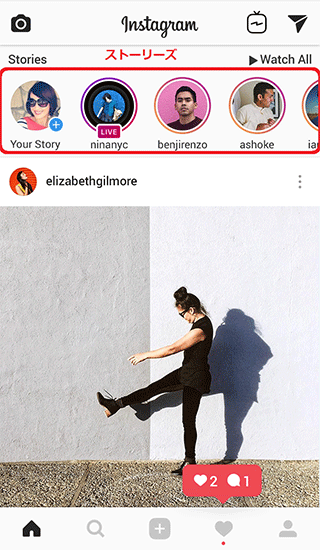
前回ご紹介した「フィード投稿(通常投稿)」と「ストーリーズ投稿」について、主要な違いをまとめておきます。
| ストーリーズ投稿 | フィード投稿 | |
|---|---|---|
| 投稿が表示される時間 | 24時間経つと消える(自動アーカイブされる) | 「削除」か「アーカイブ」しない限り表示され続ける |
| 投稿の表示のされ方 | 縦型表示(スマートフォンでフルスクリーン表示) | 画像の縦横比で変わる |
| ハッシュタグ | 1投稿10個まで | 1投稿30個まで |
| 位置情報・メンション | 付けられる | 付けられる |
| その他 | インタラクティブな機能が豊富(ステッカー、GIFなど) | インタラクティブな機能は現在のところなし |
ストーリーズ投稿してみよう!
今回も、投稿用画像をスマートフォンに保存したら、さっそくInstagramで投稿してみましょう。ストーリーズでは画像の拡大・縮小が自在なためどんなアスペクト比・サイズの画像も投稿可能ですが、解像度を落とすことなくスマートフォンでフルスクリーン表示させるのであれば、以下の画像サイズを推奨します。
【コムニコが推奨する画像のアスペクト比とサイズ】
スマホフルスクリーンサイズ(9:16):1080px × 1920px
それでは、ストーリーズ投稿してみましょう。
1. 投稿の作成画面に移動しましょう
まずは、ストーリーズ投稿の内容を作成しましょう。作成画面には、以下の3つの方法で移動できます。
- プロフィール画面などで最上部に表示される、プロフィール画像アイコン右下の「+」マークをタップする。

- フィード画面で、画面左上のカメラマーク
 をタップする。
をタップする。 - フィード画面で、画面右にスワイプする。
2. 投稿する画像・動画を選択しましょう
画面下部にある丸い撮影ボタン をタップすると、写真を撮影できます。撮影ボタンを長押しすると、長押ししている間だけ動画撮影ができます。
をタップすると、写真を撮影できます。撮影ボタンを長押しすると、長押ししている間だけ動画撮影ができます。

- 長押ししながら指を上下にスライドさせるとズームイン/アウト可能。
- 動画は1本15秒までという制限あり。15秒を超えると別ファイルとして保存される。
撮影済みの画像や動画(ライブラリやギャラリーに保存してある写真や動画)を選択するには、画面の任意の場所を、上にスワイプします。画像や動画はピンチインで縮小、ピンチアウトで拡大でき、ドラッグして位置を変更したり角度を変えたりすることも可能です。
その他、画面の最下部から「ライブ」「作成」「通常」「BOOMERANG」「SUPERZOOM」「ハンズフリー」といった、多彩な投稿スタイルが選択できます。
ライブ
ライブ動画配信が可能です。配信スタートのタイミングで、フォロワーに通知が届きます。ライブ配信終了後はその動画のリプレイをシェアしなければ、動画は非表示になります。

作成(タイプモード)
画像や動画を使わないストーリーズ投稿が行えます。通称「タイプモード」と呼ばれています。画面下部に並んだ丸いアイコンをスワイプすることで、さまざまなタイプの投稿が選択できます。
- 作成:基本の「作成」では、文字だけの投稿が可能です。画面右下の○をタップすると、背景の色を変更できます。
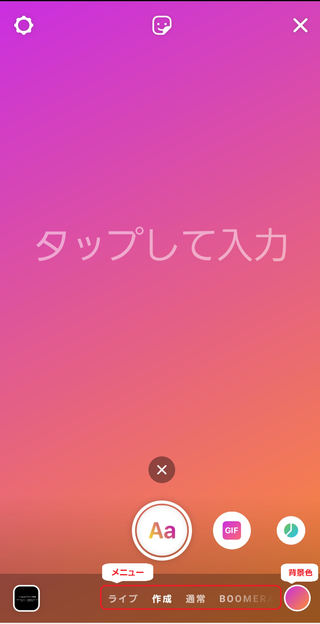
- GIF:画面中央の「GIPHYで検索」欄にキーワードを入れて、豊富に用意されたGIFからおもしろいものを見つけてみてください。日本語でうまく検索できない場合は英語で試すことをお勧めします。
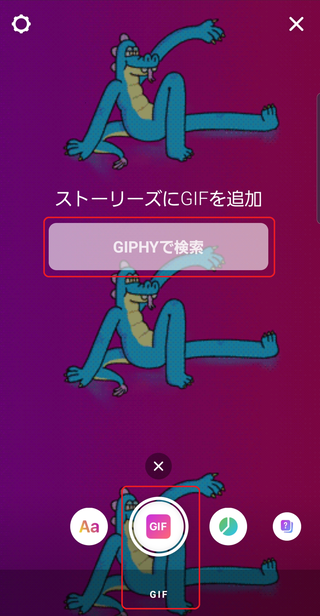
-
アンケート:2択のアンケートを追加できるステッカーです。問題文も選択肢も変更可能です。画面上部のサイコロマーク
 をタップすると、ランダムに内容が変わります。「アンケート」の投票結果(%)は、投稿した本人と、選択肢をタップしてくれたユーザーだけが見ることができます。
をタップすると、ランダムに内容が変わります。「アンケート」の投票結果(%)は、投稿した本人と、選択肢をタップしてくれたユーザーだけが見ることができます。
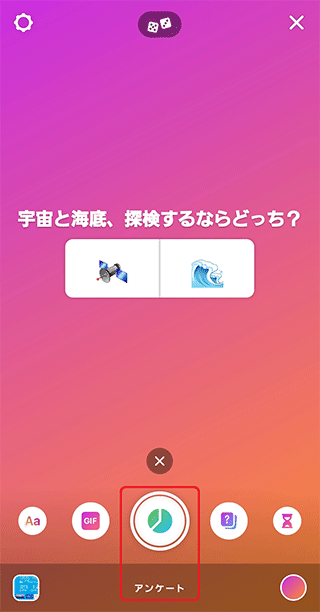
- 質問:フリーコメントを送信できるステッカーです。質問文は変更可能です。画面上部のサイコロマークをタップするとランダムに内容が変わります。誰がどんな内容を送信したか第三者には見えないため、ダイレクトメッセージ的に使うことも可能です。また、このフォーム経由で届いた質問などへの回答も別途ストーリーズに投稿することが可能です。

- カウントダウン:カウントダウンタイマーを追加できるステッカーです。カウントダウンしたいイベント名と終了日時を設定できます。画面上部のサイコロマークをタップするとランダムに内容が変わります。
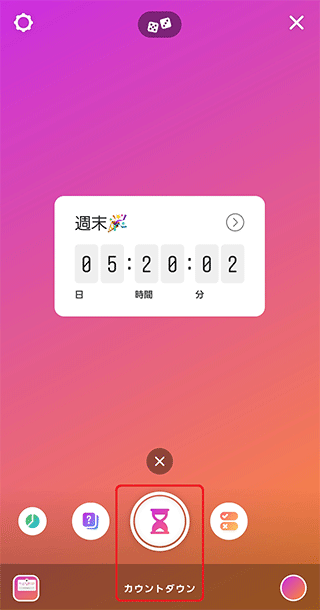
-
クイズ:最大で4択のクイズが投稿できるステッカーです。選択肢をタップしたユーザーには、正解・不正解が表示されます。問題文と選択肢が追加・変更可能です。画面上部のサイコロマークをタップするとランダムに内容が変わります。
 問題文と選択肢の文字を入力したら、正解の選択肢をタップしてグリーンの背景色に変えた上で画面右上の「次へ」をタップします。
問題文と選択肢の文字を入力したら、正解の選択肢をタップしてグリーンの背景色に変えた上で画面右上の「次へ」をタップします。

通常
最初に表示される画面です。通常の撮影モードに戻ります。
BOOMERANG
ボタンをタップすると、写真が10枚連写され、それをつないだ動画が作成されます。動画は、再生と逆再生が繰り返される内容です。画面下部に並んだ丸いアイコンをスワイプすることで、いろいろなエフェクトを選択できます。
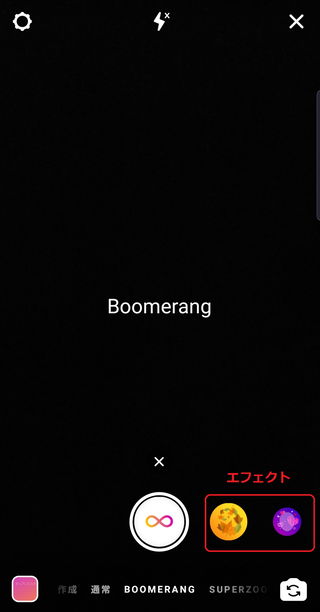
SUPERZOOM
被写体に自動ズームインすると同時に、印象的な効果音やエフェクトを加えた動画を撮影できます。11月時点では、10種類のエフェクトが利用可能です。

ハンズフリー
タップするだけで動画撮影をスタートできます。長押しすると3秒のカウントダウンの後に撮影がスタートします。もう一度タップして終了させるまで撮影は続き、15秒ごとに1本の動画として保存されます。
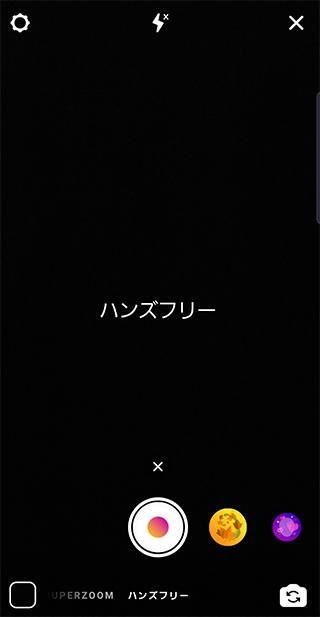
3. 画像・動画を加工して、楽しいストーリーズ投稿に仕上げましょう
画像を撮影終了すると、内容のチェック画面に移ります。ここで画面を左右どちらでもいいのでスワイプすると、ストーリーズ限定のフィルターがかかります。
さらに、画面上部のメニューを使えば、画像・動画を細かく加工できます。(※メニューの順番・位置、表示の有無などは、スマートフォンの機種・OS・アプリバージョンにより異なる場合があります)

保存
下向き矢印 をタップすると、投稿前にその画像・動画をスマートフォンに保存できます。
をタップすると、投稿前にその画像・動画をスマートフォンに保存できます。
エフェクト
笑顔マーク をタップすると、画面下にエフェクトメニューが表示されます。アニメ効果などを写真に付け足すことができます。
をタップすると、画面下にエフェクトメニューが表示されます。アニメ効果などを写真に付け足すことができます。
ステッカー
ステッカーマーク をタップすると、さまざまな「ステッカー」を貼り付けられます。ステッカーには、位置情報、@メンション、#ハッシュタグなどのほか、アンケート、クイズ、画像のスタンプや豊富なGIFが用意されています。
をタップすると、さまざまな「ステッカー」を貼り付けられます。ステッカーには、位置情報、@メンション、#ハッシュタグなどのほか、アンケート、クイズ、画像のスタンプや豊富なGIFが用意されています。
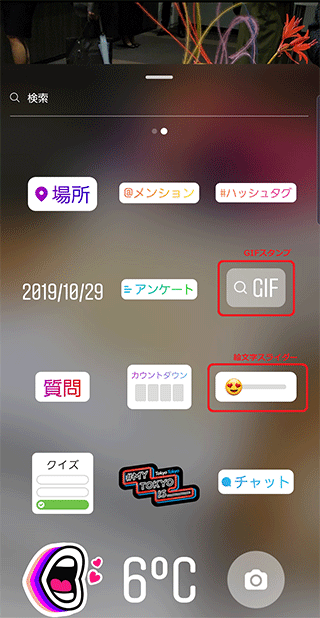
例として、以下の2つを紹介しておきます。
- GIF:豊富なGIFスタンプを利用できます。画面上部「GIPHYで検索」欄をタップし、キーワード検索で絞り込みも可能です。以下のキャプチャは「arrow(矢印)」で検索した結果です。
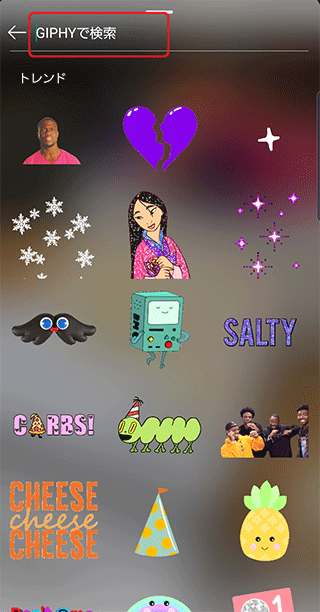
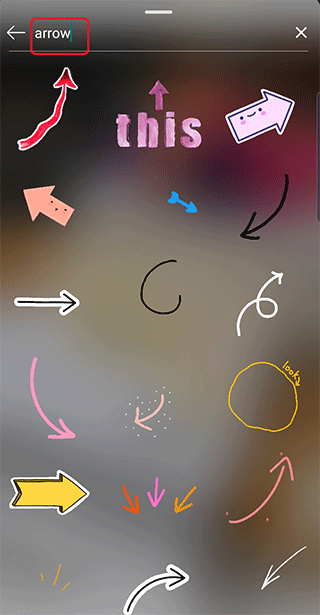
- 絵文字スライダー:「どのくらい○○か」といった感想や思いの「度合い」を、スライダーをドラッグして回答してもらう機能です。質問文・絵文字は自由に変更できます。
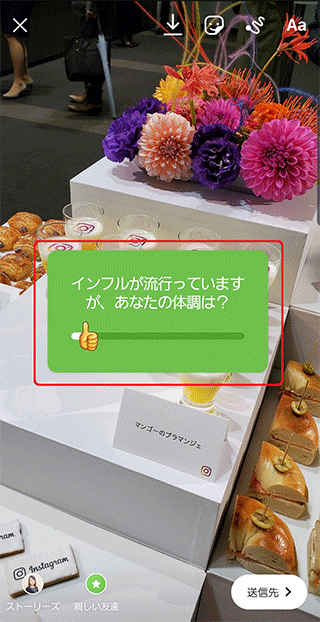
落書きツール
曲線マーク をタップすると、落書きツール(ペン、マーカー、クレヨンなど)が利用できます。自由に絵を描くことができます。
をタップすると、落書きツール(ペン、マーカー、クレヨンなど)が利用できます。自由に絵を描くことができます。
テキスト入力
Aaマーク をタップすると、テキストが入力できます。選べるフォントは5種類(「クラシック」「モダン」「ネオン」「タイプライター」「強調」)で、上部のフォントメニューをタップして変更可能です。フォントサイズは、入力確定後にピンチイン・ピンチアウトで変更できます(「クラシック」だけは画面左にスライダー表示)。
をタップすると、テキストが入力できます。選べるフォントは5種類(「クラシック」「モダン」「ネオン」「タイプライター」「強調」)で、上部のフォントメニューをタップして変更可能です。フォントサイズは、入力確定後にピンチイン・ピンチアウトで変更できます(「クラシック」だけは画面左にスライダー表示)。
フォントの違いは、英語だとかなり明確ですが、日本語だとわかりにくい場合もあります。実際に入力して試してみてください。

画面左上の行揃えマーク をタップすると、「左揃え」「中央揃え」「右揃え」の切り替えが可能です。画面左上の[A]マーク
をタップすると、「左揃え」「中央揃え」「右揃え」の切り替えが可能です。画面左上の[A]マーク をタップすると、テキストに背景色を付けることができます。繰り返しタップすることで「不透明色(背景が見えない)」「透明色(背景が透けて見える)」の切り替えも可能です。
をタップすると、テキストに背景色を付けることができます。繰り返しタップすることで「不透明色(背景が見えない)」「透明色(背景が透けて見える)」の切り替えも可能です。

なお、テキストやスタンプを削除したいときは、画面下に向かってドラッグしましょう。画面下部に現れるゴミ箱アイコンに重ねることで削除できます。
4. 加工が終了したら、ストーリーズに投稿しましょう
最後に、ストーリーズとして投稿しましょう。投稿先が画面下に表示されています。

画面左下の[ストーリーズ]をタップすると、全体に公開されます。24時間限定で、24時間が経過すると自動的に公開が終わりデータが消去されます。
画面左下の[親しい友達]をタップすると、「親しい友達リスト」をすでに作っている場合には、そのリストに入っているユーザーにのみ公開されます(24時間限定)。この場合、ストーリーズの画面上部には「親しい友達」ラベルが表示されます。「親しい友達リスト」を作っていない場合には、リスト作成手順に進めるダイアログが表示されます。
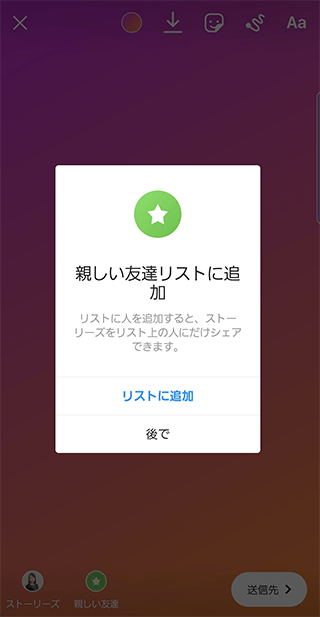
「親しい友達リスト」は、「リアルでも親しい友人」や「同じ会社の同僚」などをあらかじめリスト化しておき、ストーリーズの限定公開先として利用する機能です。追加や削除はいつでもできますしリストに追加・削除されたことが相手に通知されることはありません。
ストーリーズ関連の反応を把握するには
ストーリーズを見たユーザーを確認するには、ストーリーズの画面を上にスワイプすると、閲覧ユーザーリストを確認できます。ただしストーリーズ投稿後24時間を過ぎると、アンケート・クイズ・質問・絵文字スライダーに反応してくれたユーザー以外の情報は見ることができなくなります。
ストーリーズを記録しておく「ハイライト」
投稿後24時間以上経ったストーリーズであっても、「ハイライト」として永久表示させることが可能です。「ハイライト」はプロフィール画面のフィード投稿の上に表示されます。
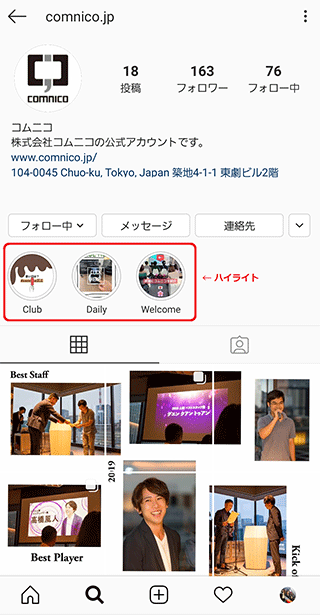
ストーリーズをハイライトに追加する方法はいくつかありますが、以下の手順を紹介しておきます。
- プロフィール画面を開き、ユーザーネームとプロフィール文の下にある[ストーリーズハイライト]をタップします。
- [+]マークをタップします。
- ハイライトに追加するストーリーズをタップして選択し、[次へ]をタップします。
- ハイライトのサムネイル写真を選択し、ハイライトに付けるタイトルを入力し、[次へ](iOSの場合)または[完了](Androidの場合)をタップします。
これで追加完了です。追加したハイライトを長押しして、[ハイライトを編集]をタップすれば、いつでも、カバー画像・タイトルの変更、ハイライトに登録しているストーリーズ投稿の変更が可能です。なお、ここでの「ハイライトを削除」は、ハイライトの一覧から除外するだけで、ハイライトに登録されたストーリーズ投稿そのものの削除ではありません。注意してください。
ストーリーズを削除するには
ストーリーズ投稿そのものを削除したい場合は、画面に表示した状態で、右下の「もっと見る」をタップし、「削除」を行ってください。
まだまだ進化中のストーリーズですが、そんなに難しいものではないことがわかっていただけましたでしょうか? みなさんの企業アカウントのフォロワーに楽しんでもらえるような、楽しいストーリーズ投稿をぜひ考えてみてくださいね。
次回は、Instagramアカウント運用の効果測定方法などについてご紹介する予定です。
今回のおまけ情報:Instagram Day Tokyo 2019で語られた、企業アカウントの「ストーリーズ」活用の意味
10月29日に開催された「Instagram Day Tokyo 2019」には、筆者も参加していました。当日はInstagramのアルゴリズムにもとづく「企業アカウントの運用方法」に関する具体的アドバイスなどもあり、学びの多い時間でした。
企業の「ブランディング目的でのInstagram活用方法」の1つに「ファンとの距離を縮める」があり、それを実現するには「アルゴリズムを意識した戦略的なコンテンツ投稿」や「ストーリーズを活用した、楽しい双方向コミュニケーション」がお勧めだそうです。
今回のテーマである「ストーリーズ投稿」をすぐに生かせるポイントは以下のとおりです。
- 24時間で消えるという特徴を生かして「期間限定セール情報」「その日だからこそ、ファンにとって価値ある情報」などを投稿する
- ライブ動画配信で、タイムリーな情報を伝えるとともにファンとリアルタイムにコミュニケーションする
- 「質問」「クイズ」などインタラクティブなステッカーを活用して双方向コミュニケーションを活性化させる
※Instagram Day Tokyo 2019の講演スライドは以下で公開されています。
https://business.instagram.com/a/instagram-day-tokyo-2019
※記事内容は執筆時点の情報に基づいています。製品・サービスの仕様や価格は変更されている場合があります。





















